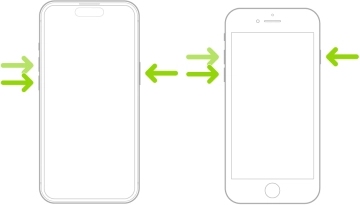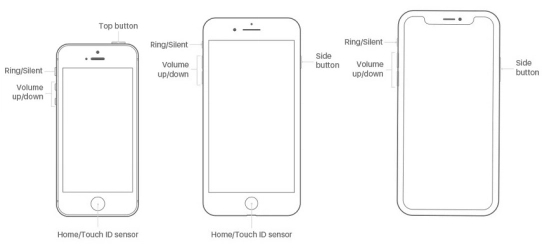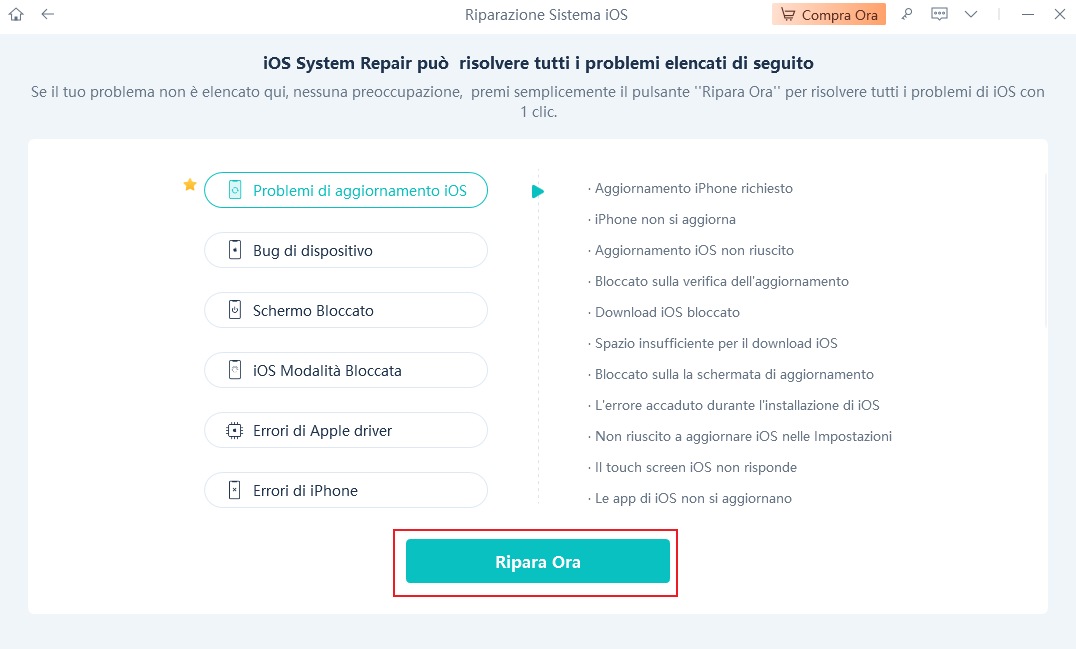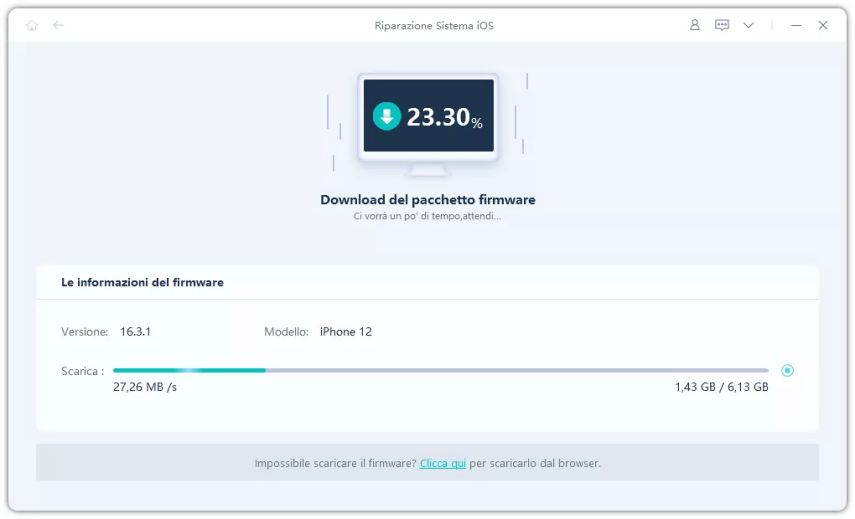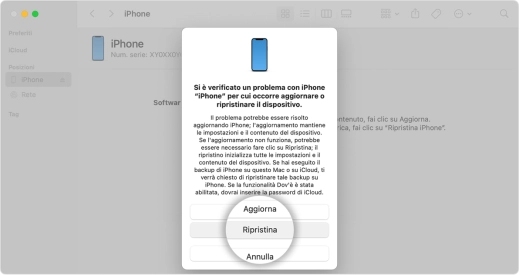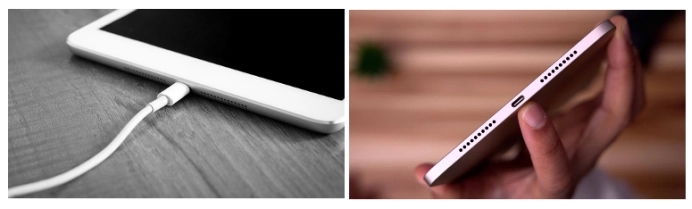iPhone si Accende e si Spegne da Solo o Sotto Batteria? Ecco Come Risolvere
 Lorenzo Adomani
Lorenzo Adomani- Aggiornato 2025-03-28 a Riparare iPhone
Ciao, sono Marcella. Ho un problema serio: il mio iPhone si accende e si spegne da solo! Questo frustrante inconveniente è comparso subito dopo aver aggiornato alla versione beta di iPhone 17.4.1. Presumo possa dipendere da questo. Avete suggerimenti per risolvere?
Se il tuo iPhone si spegne e si riaccende da solo o noti che l'iPhone si spegne sotto batteria anche quando è carico, non preoccuparti. Questo problema frustrante colpisce molti utenti, specialmente dopo aggiornamenti iOS come la versione 17.4.1 beta. In questa guida completa, analizzeremo tutte le cause possibili e ti forniremo 6 soluzioni efficaci per risolvere definitivamente questo inconveniente.

- Parte 1. iPhone si accende e si spegne da solo? Le cause!
- Parte 2. iPhone si accende e si spegne sulla mela sotto carica? 6 Soluzioni!
- Soluzione 1. Carica il tuo iPhone.
- Soluzione 2. Assicurati che la batteria di iPhone non sia usurata.
- Soluzione 3. Forza il riavvio di iPhone.
- Soluzione 4. iPhone si spegne da solo? Correggi i bug di iOS senza perdere i dati!
- Soluzione 5. Ripristina iPad alle impostazioni di fabbrica.
- Soluzione 6. Contattare il supporto Apple.
Parte 1. iPhone si accende e si spegne da solo? Le cause!
Il tuo iPhone si accende e si spegne sulla mela? Rimane bloccato sul logo Apple o riscontri altri problemi durante l'avvio? Come spesso accade in queste situazioni, le cause possono derivare da diversi fattori, sia di natura hardware che, soprattutto, software.
Problemi software:
- Bug o aggiornamenti iOS corrotti.
- Errori nelle versione beta di iOS.
- Surriscaldamento del telefono.
- Applicazioni incompatibili o danneggiate.
- Jailbreak del dispositivo.
Problemi hardware:
- Batteria scarica o danneggiata.
- Danni al circuito interno.
- Problemi con la scheda madre.
Parte 2. iPhone si accende e si spegne sulla mela sotto carica? 6 Soluzioni!
Dopo aver individuato le possibili cause per cui un iPhone si accende e si spegne in modo anomalo, in questa seconda parte esploreremo alcune soluzioni efficaci per risolvere il problema.
Soluzione 1. Carica il tuo iPhone.
Se l’iPhone mostra il logo Apple e si spegne, assicurati di ricaricare il telefono per almeno 30 minuti utilizzando un caricabatterie originale e una presa di corrente funzionante. Presta particolare attenzione ai problemi di surriscaldamento, poiché possono attivare la modalità protezione e impedire il riavvio del telefono per evitare danni hardware. In genere, i problemi di surriscaldamento su iPhone e iPad sono causati da dispositivi di ricarica danneggiati o non originali.
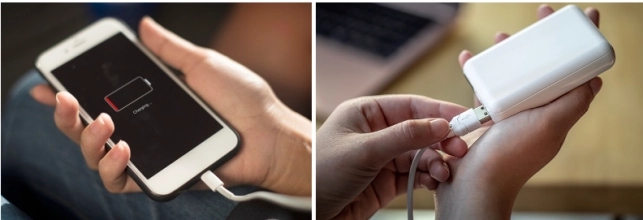
Soluzione 2. Assicurati che la batteria di iPhone non sia usurata.
Se il tuo iPhone si spegne da solo o si blocca sul logo della mela, è essenziale verificare che la batteria del telefono non sia usurata. Questo scenario potrebbe verificarsi se il tuo iPhone
ha molti anni, se hai sostituito la batteria con una non originale o se hai acquistato un iPhone ricondizionato. La condizione della batteria può influenzare significativamente le prestazioni del telefono e causare problemi di avvio.
Come verificare lo stato della batteria:
- 1. Vai su Impostazioni > Batteria > Stato e carica della batteria.
2. Se la "Capacità massima" è inferiore al 60%, la batteria del tuo iPhone è fortemente usurata e sarebbe consigliabile sostituirla.

Soluzione 3. Forza il riavvio di iPhone.
Un semplice hard reset può risolvere diversi problemi di avvio di iPhone. Questa soluzione meccanica coinvolge l'utilizzo dei tasti fisici sul telefono. È importante sottolineare che questa procedura non comporta la reimpostazione dell’iPhone; quindi, non c'è alcun rischio di perdita accidentale dei dati.
La procedura varia a seconda del modello di iPhone:
iPhone 8 e successivi:
- 1. Premi e rilascia velocemente il tasto Volume su.
- 2. Premi e rilascia velocemente il tasto Volume giù.
3. Tieni premuto il tasto laterale finché non vedi il logo Apple.

iPhone 7 e 7 Plus:
- 1. Tieni premuti contemporaneamente il tasto laterale e il tasto Volume giù.
- 2. Continua a tenerli premuti finché non vedi il logo Apple.
iPhone 6s e precedenti:
- 1. Tieni premuti contemporaneamente il tasto Home e il tasto laterale (o il tasto superiore).
2. Continua a tenerli premuti finché non vedi il logo Apple.

Suggerimenti:
- Assicurati di eseguire la procedura correttamente per il tuo modello di iPhone.
- Se il dispositivo non si riavvia dopo aver forzato il riavvio, prova a caricarlo per almeno 30 minuti e poi riprova.
- Se il problema persiste, vai alla soluzione successiva.
Soluzione 4. iPhone si spegne da solo? Correggi i bug di iOS senza perdere i dati!
Il tuo iPhone si riavvia da solo dopo l'installazione della versione beta di iOS 17.4.1, come è successo alla nostra amica Marcella? Hai eseguito il Jailbreak o installato app problematiche? Se sei certo che il tuo iPhone non abbia subito danni fisici, come cadute o surriscaldamento, è molto probabile che si tratti di bug del sistema operativo. Questi problemi possono essere facilmente risolti utilizzando software specializzati come UltFone iOS System Repair.
Come funziona?
Con algoritmi di scansione basati sull'Intelligenza Artificiale rigenerativa, UltFone iOS System Repair è in grado di accedere all'iPhone bloccato sul logo della mela o inaccessibile. Quindi può rimuovere e, se necessario, ricostruire i settori logici corrotti nel file system. Inoltre, utilizzando la “Riparazione Standard” per problemi di entità minore, l'intera procedura di correzione dei bug di iOS 17.4 (o versioni successive) può avvenire senza alcuna perdita di dati.
Caratteristiche UltFone iOS System Repair.
- Ripara iOS, iPadOS e macOS senza perdere dati.
- Ripara iPhone mostra il logo Apple e si spegne.
- Ripara iPhone si accende e si spegne da solo.
- Ripara lo sfarfallio dello schermo, batteria, Touch ID, Face ID, ecc.
- Corregge bug e glitch delle beta di iOS 17.4 e iPadOS 17.4.
- Entra ed esci dalla modalità di recupero con un clic.
- Aggiorna e Downgrade senza iTunes.
iPhone si spegne improvvisamente? Correggi i bug di iOS in 5 passaggi!
Prima di iniziare;
- Scarica e installa UltFone iOS System Repair su Windows.
- Scarica e installa UltFone iOS System Repair su Mac.
- Se necessario, associa iPad al PC.
- UltFone funziona con tutte le versioni di iOS e iPadOS.
-
Passo 1 Avvia il software e procedi come segue;
1. Collega l’iPhone che si accende e si spegne da solo.
2. Dall’interfaccia principale, clicca sul pulsante [Inizia la Riparazione].

-
Passo 2 Dalla schermata successiva;
1. Clicca su [Ripara Ora].
2. Se il problema relativo all’iPhone continua a riavviarsi non è presente. Procedi lo stesso.

-
Passo 3 Seleziona la scheda [Riparazione standard] per correggere iPhone si spegne da solo!
1. La riparazione standard corregge oltre 150 bug, senza formattare l’iPhone.
2. La riparazione profonda è più efficace, ma potrebbe eliminare i dati da iPhone.

-
Passo 4 Scarica il firmware compatibile con la riparazione.
1. Clicca su [Scarica].
2. Se il download non è disponibile, clicca su “importare il firmware locale”.

Attendi che UltFone concluda il download del firmware compatibile con la correzione dei problemi di avvio di iPhone.

-
Passo 5 Clicca su [Riparazione Standard Ora] per correggere gli errori di avvio di iPhone, oltre ad affrontare altri bug presenti in iOS 17.

Se l'iPhone continua a spegnersi da solo, UltFone iOS System Repair offre anche la Riparazione Profonda, più efficace ma con possibile cancellazione dei dati. Prima di procedere, se possibile, consigliamo di eseguire un backup dei dati.
Soluzione 5. Ripristina iPhone con iTunes (Perdita dei dati).
Se l'iPhone continua a riavviarsi da solo nonostante le soluzioni precedenti, prova a effettuare un ripristino utilizzando iTunes. Tuttavia, è importante tenere presente che il ripristino tramite il software ufficiale potrebbe cancellare tutti i dati presenti sul telefono. Pertanto, se non hai un backup disponibile, potresti valutare la “Riparazione standard” senza perdita di dati offerta da UltFone iOS System Repair.
Ecco come procedere:
- 1. Collega l'iPhone al computer con il cavo USB.
2. Apri iTunes o Finder sul computer.
- Se iTunes non riconosce l'iPhone, mettilo in Modalità di recupero.
3. Se possibile, esegui un backup di iPhone.
4. iTunes mostrerà un popup con la possibilità di aggiornare o ripristinare.
- Clicca su “Aggiorna” così da risolvere senza cancellare i dati.
- Se il problema è grave, clicca su “Ripristina”.

- 5. Segui le istruzioni sullo schermo per completare il ripristino.
Soluzione 6. Contattare il supporto Apple.
Se le soluzioni proposte nei paragrafi precedenti non hanno risolto i problemi di avvio dell'iPhone, potrebbe essere opportuno contattare l'assistenza Apple per ricevere supporto professionale. Se il tuo iPhone è ancora in garanzia o se hai sottoscritto l'AppleCare, la riparazione o sostituzione sarà gratuita; altrimenti, potresti dover affrontare costi elevati.
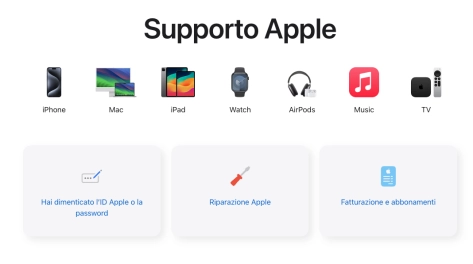
Conclusioni
Se il tuo iPhone si accende e si spegne sulla mela da solo, le soluzioni proposte in questo articolo possono aiutarti a risolvere il problema. Dal riavvio forzato all'utilizzo di software specializzato come UltFone iOS System Repair, troverai la soluzione più adatta alla tua situazione. Se le difficoltà persistono, contatta il supporto Apple per assistenza professionale.
 Lorenzo Adomani
Lorenzo Adomani